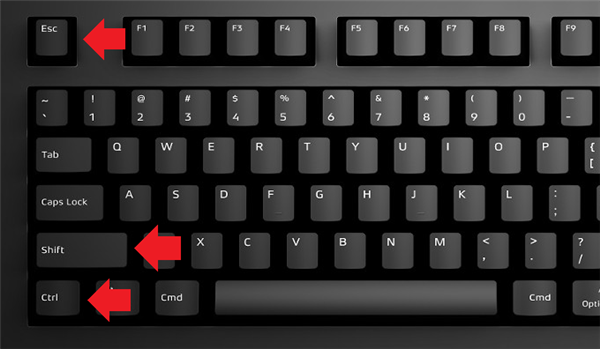Вимкнути режим Aero
Додаткову продуктивність ОС можна отримати, налаштувавши візуальні ефекти. Якщо Windows 7 працює дуже повільно, можна переключитися з режиму Aero на більш простий зовнішній вигляд.
Крок 1. Клацнути правою кнопкою миші на порожній частині екрана ПК та вибрати лівої «Персоналізація».

Запускаємо «Персоналізацію»
Крок 2. Вибрати в списку доступних тем «Windows 7 — спрощений стиль» (Windows 7 Basic) або «Класична» (Classic).

Вибираємо в списку доступну тему «Windows 7 — спрощений стиль»
Відключити візуальні ефекти
Відключення візуальних ефектів також помітно збільшує швидкість ОС.
Крок 1. Клацнути правою кнопкою миші на значку «Комп’ютер» (Computer) і вибрати «Властивості» (Properties).
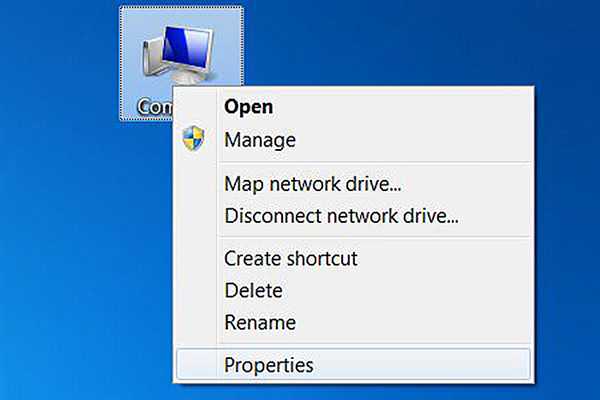
Клацаємо правою кнопкою миші на значку «Комп’ютер» і вибираємо «Властивості»
Крок 2. Натиснути зліва «Додаткові системні налаштування» (Advanced system settings).
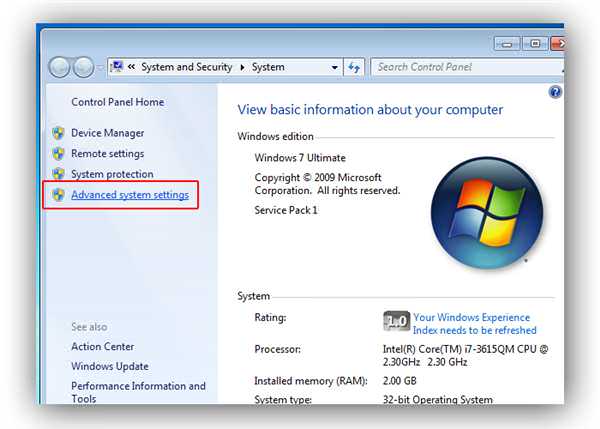
Натискаємо на «Додаткові системні налаштування»
Крок 3. Натиснути «Розширені» (Advanced), і в розділі «Продуктивність» (Perfomance) клацнути «Налаштування» (Settings).
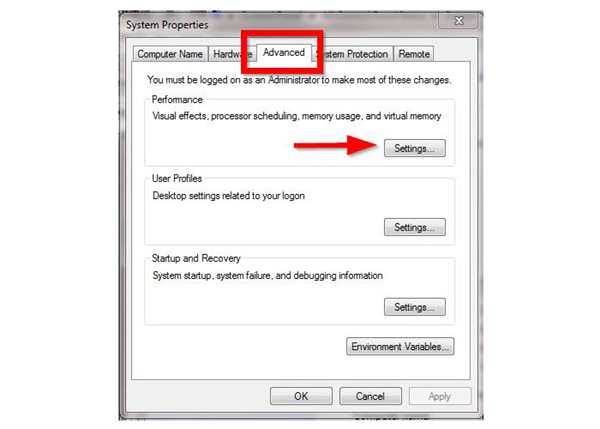
Натискаємо «Розширені», і в розділі «Продуктивність» клацаємо «Налаштування»
Крок 4. Клацніть закладку «Візуальні ефекти» (Visual Effects), поставити крапку навпроти «Забезпечити найкращу швидкодію» (Adjust for best performance) і натиснути «OK».
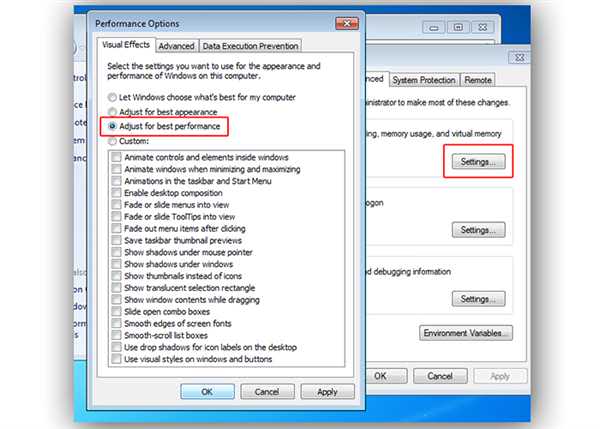
Клацаємо закладку «Візуальні ефекти», ставимо крапку навпроти «Забезпечити найкращу швидкодію» і натискаємо «OK»
Довідка! Якщо зовнішній вигляд ОС користувачеві не сподобається, «Візуальні ефекти» можна вибрати інший, підходить в конкретному випадку, варіант.